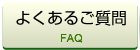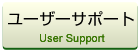WindowsXPでのセットアップ方法
- (1)お使いのWindowsVistaのシステムの種類を確認します。
- 32ビット オペレーティング システム もしくは 64ビット オペレーティング システム があります。
» システムの種類の確認方法はこちら - ※64ビット オペレーティング システムのパソコンをお使いの場合、
手順(7)で64ビット版ドライバのインストールが必要です。
- (2)下のボタンからbアクセスをダウンロードします。
 (9.06MB) (9.06MB)もしもしDoccica / Doccica用bアクセス |
 (9.06MB) (9.06MB)bモバイル3G用bアクセス |
- (3)[ファイルのダウンロード]画面が表示されるので「保存」をクリックします。
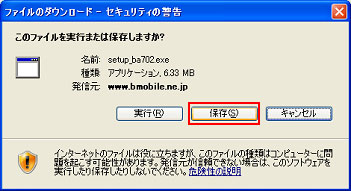
- (4)左側の[デスクトップ]を選択し、「保存」をクリックします。
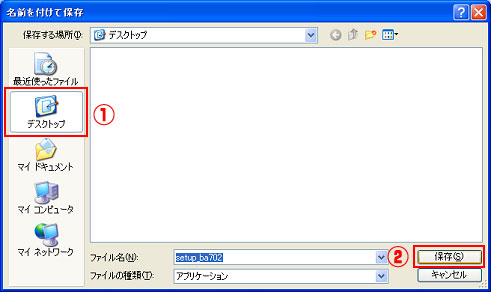
- (5)デスクトップの「setup」のアイコンをダブルクリックします。
 |
※「開いてるファイル-セキュリティの警告」の画面が 表示された場合は「実行」で進めます。 |
- (6)[使用許諾契約]を確認後「はい」でインストールが開始されます。
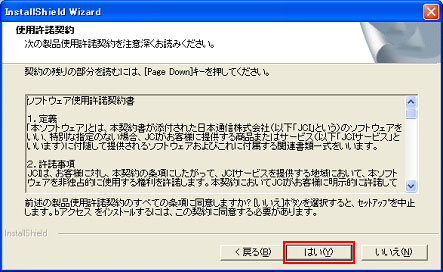
- (7)「完了」をクリックします。
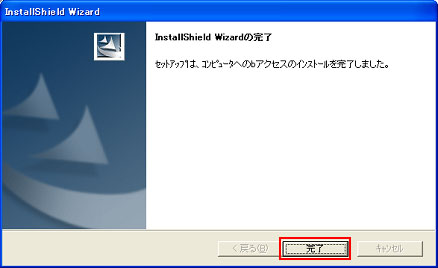
- ※64ビット版のパソコンをお使いのお客様は、bアクセスのインストール完了後、
64ビット版ドライバのインストールが必要です。 - » 64ビット版ドライバインストール方法はこちら
64ビット版ドライバのインストール完了後は、手順(10)へお進みください。
 |
デスクトップにbアクセスのアイコンが作成されます。 |
- (8)パソコンを再起動してください。
- (9)USBコネクタをパソコンのUSBポートに挿入します。
- 右下のタスクトレイに「新しいハードウェアをインストールしています」とメッセージが表示されます。
「使用準備ができました」とメッセージが表示されたら、ドライバのインストールは完了です。
- ※「新しいハードウェアが見つかりました」の メッセージが表示されない場合、
もしくは「ハードウェアのインストール中に問題が発生しました」と表示された場合は、ドライバのインストールが正常に行われていない可能性があります。
デバイスマネージャーでドライバが認識されているかご確認ください。 - » ドライバの認識状況の確認方法はこちら
- (10)デスクトップに作成されたbアクセスをダブルクリックします。

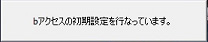 |
「初期設定を開始しています。」画面が表示され、 bアクセスの初期設定が開始されます。 |
(11)bアクセスの「3G」ボタンをクリックして、接続できることをご確認ください。